فهرست
د ډراپ سیوري یو اثر دی چې تاسو کولی شئ په اسانۍ سره په انځورګر کې په خپلو شیانو یا متنونو کې پلي کړئ. زه دا تخنیک هر وخت کاروم چې زما په ډیزاین کې متن روښانه کړم. زه پوهیږم چې تاسو شاید فکر کوئ چې زه څنګه کولی شم یو څه روښانه کړم؟ ښه، تاسو به وګورئ.
پدې مقاله کې، زه به تاسو ته وښیم چې څنګه په انځورګر کې د ډراپ سیوري اضافه کړئ او د سیوري لپاره د ترتیب کولو اختیارونه تشریح کړئ.
ولې موږ څیزونو ته د ډراپ سیوري اضافه کوو؟ راځئ چې لاندې مثال ته یو نظر وکړو.
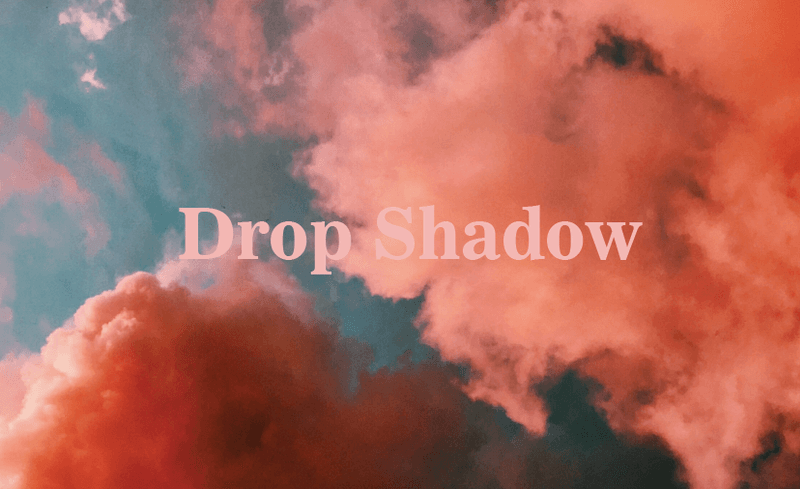
وګورئ چې متن په عکس کې 100٪ د لوستلو وړ نه دی مګر دا یو ښه رنګ ترکیب دی. یو اسانه حل د ډراپ سیوري اضافه کول دي. دا به متن څرګند کړي (زما مطلب د لوستلو وړ دی) او د عکس سره په ښه توګه ترکیب کوي.
غواړئ بدلون وګورئ؟ لوستلو ته دوام ورکړئ.
په Adobe Illustrator کې د ډراپ سیوري اضافه کول
تاسو کولی شئ په دوه مرحلو کې د ډراپ سیوري اضافه کړئ، اساسا، یوازې تاثیر غوره کړئ او ترتیبات تنظیم کړئ.
یادونه: سکرین شاټونه د Adobe Illustrator CC 2021 Mac نسخه څخه اخیستل شوي. وینډوز یا نورې نسخې کولی شي مختلف ښکاري.
مرحله 1: څیز غوره کړئ، د سر مینو ته لاړ شئ او غوره کړئ اثر > ستایلیز > سیوري پریږدئ
یادونه: د اغیزو مینو څخه دوه سټایلیز اختیارونه شتون لري، تاسو به د > انځورګر اغیزو 5> لاندې یو انتخاب کړئ.
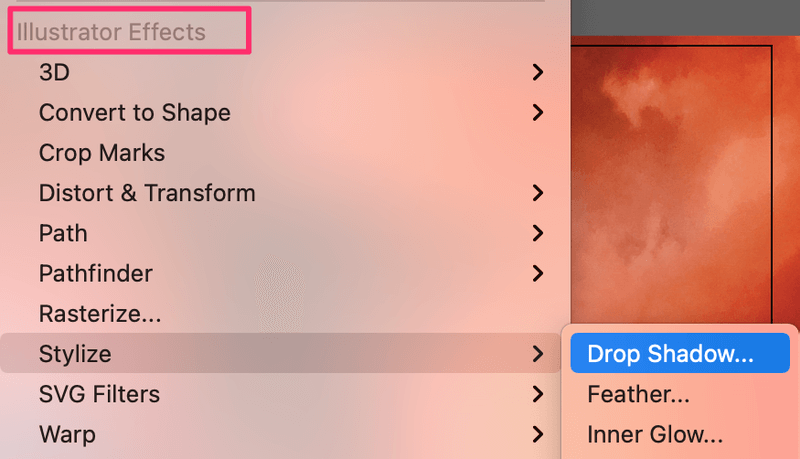
د فوټوشاپ اغیزو څخه د سټایلیز اختیار د ګلووینګ ایجز اغیز پلي کولو لپاره دی.
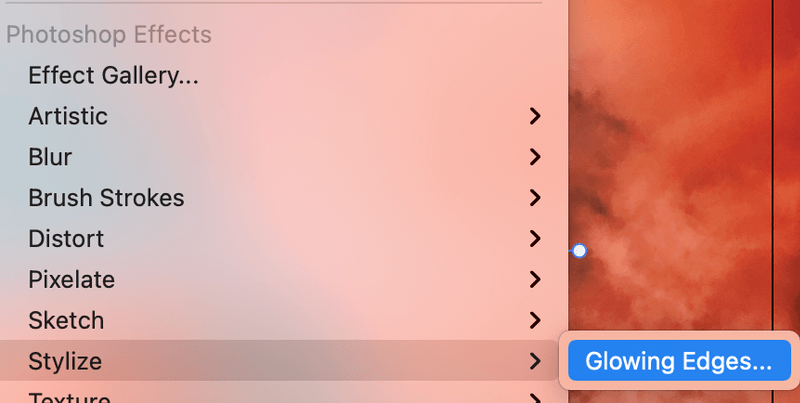
لکه څنګه چې تاسو کولی شئوګورئ، وروسته له دې چې تاسو د ډراپ سیوري اختیار باندې کلیک وکړئ، د ترتیب کولو بکس به ښکاره شي او ستاسو اعتراض ته یو معیاري ډراپ سیوري اضافه شي، زما په قضیه کې، متن.
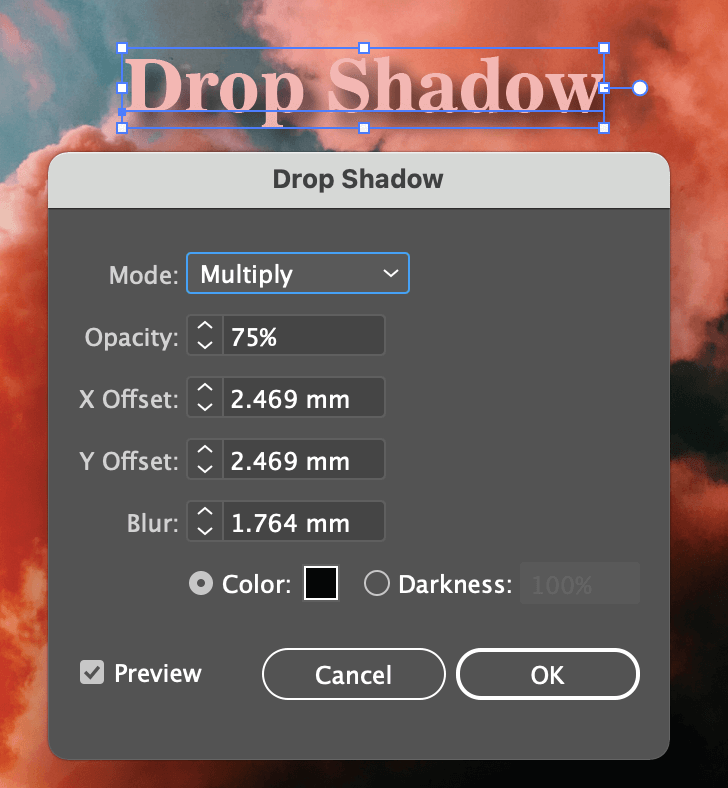
دوهمه مرحله: د سیوري تنظیمات تنظیم کړئ که تاسو د ډیفالټ څخه خوښ نه یاست. دلته یو څو شیان شتون لري چې تاسو یې بدلولی شئ، پشمول د مخلوط حالت، د سیوري شفافیت، د X او Y آفسیټس، توروالی، او د سیوري رنګ.
د ډراپ سیوري تنظیماتو ګړندي توضیحات
ډیفالټ سیوري موډ ضرب دی ، دا هغه یو دی چې تاسو به یې د نورمال ډراپ سیوري اغیزې لپاره خورا ډیر کاروئ. مګر د مختلف تاثیراتو رامینځته کولو اختیارونو سره تجربه کولو لپاره وړیا احساس وکړئ.
تاسو کولی شئ د سیوري پردیوالی تنظیم کړئ. څومره چې ارزښت لوړ وي، اغیز یې ډیر څرګند وي. د 75٪ مخکینۍ شفافیت خورا ښه ارزښت دی.
X او Y آفسیټونه د سیوري سمت او فاصله ټاکي. ایکس آفسیټ د افقی سیوري فاصله کنټرولوي. مثبت ارزښت ښي خوا ته سیوري پلي کوي، او کیڼ اړخ ته منفي. Y آفسیټ د عمودی سیوري فاصله بدلوي. مثبت ارزښت سیوري ښکته ښیې، او منفي سیوري پورته ښیې.
بلور زما په اند دا د پوهیدلو لپاره خورا اسانه دی. که تاسو د بلور ارزښت 0 ته وټاکئ، سیوري به خورا تیز ښکاري.
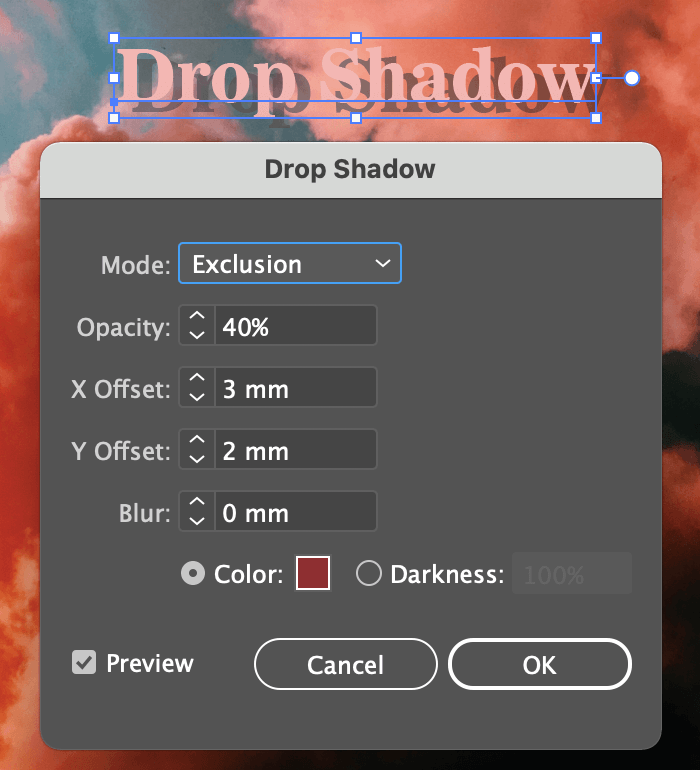
د مثال په توګه په دې سکرین شاټ کې، ما د بلور ارزښت 0 ته بدل کړ، لږ څه د آفسټ ارزښتونه، د مخلوط حالت، اود سیوري رنګ د شرابو رنګ ته د ټیټ شفافیت سره بدل کړ.
که تاسو غواړئ رنګ بدل کړئ، په ساده ډول د رنګ بکس باندې کلیک وکړئ او د رنګ غوره کونکي کړکۍ به خلاص شي.
لارښوونه: ډاډ ترلاسه کړئ چې د مخکتنې بکس چک شوی دی نو تاسو کولی شئ وګورئ چې ستاسو د ترمیم کولو اغیز څنګه ښکاري.
د ترتیب کولو اختیارونو سره تجربه کولو کې خوند واخلئ.
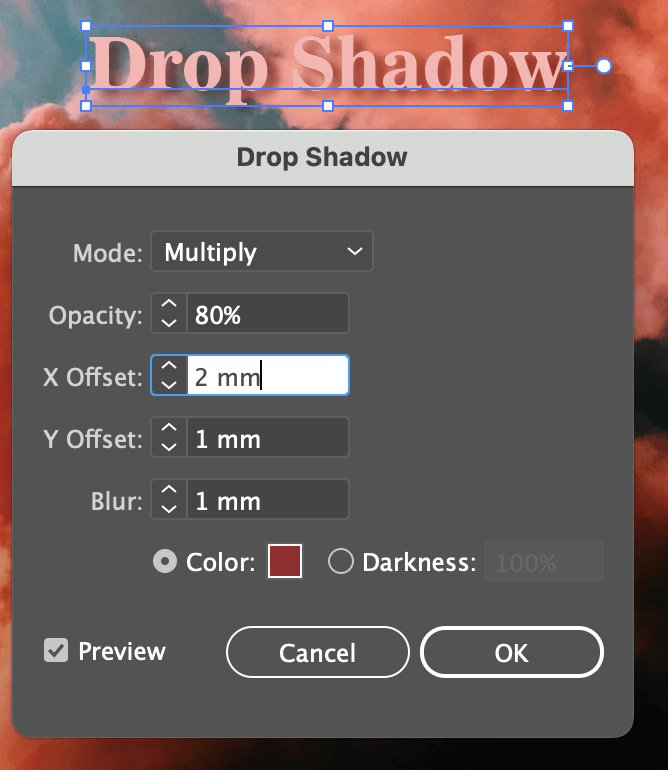
ښه، زه فکر کوم چې دا اوس ډیر ښه ښکاري. په ښه تڼۍ کلیک وکړئ او بس.
یو بل شی (اضافي لارښوونه)
د ډراپ سیوري اغیز چې تاسو یې جوړ کړی وي خوندي شي. نو که تاسو ډیری شیان لرئ چې تاسو غواړئ ورته ډراپ سیوري اضافه کړئ ، نو تاسو اړتیا نلرئ بیا تنظیماتو ته لاړشئ.
په ساده ډول د سر مینو ته لاړ شئ او انتخاب کړئ اثر > د ډراپ شیډ پلي کړئ ، ورته اغیزه به ستاسو په نوي شیانو کې پلي شي.
دا ټول د نن ورځې لپاره دي
اوس تاسو پوهیږئ چې زما مطلب د ډراپ سیوري سره د متن روښانه کولو سره سم دی؟ دا یو اسانه حل دی چې متن یا څیز د رنګ بدلولو پرته نور څرګند کړي. زه د څو رنګ ډیزاین لپاره د سم رنګ ترکیب موندلو مبارزه پوهیږم، نو زه هیله لرم چې دا حل ستاسو لپاره هم کار وکړي.

